Windows 11 검색에서 뉴스 및 인기 콘텐츠를 제거하는 방법
Windows 11에서 검색 필드를 클릭하면 검색 인터페이스가 자동으로 확장됩니다. 왼쪽에는 최근 프로그램 목록이 표시되고 오른쪽에는 웹 콘텐츠가 표시됩니다.
Microsoft는 여기에 뉴스와 인기 콘텐츠를 표시합니다. 오늘의 확인에서는 Bing의 새로운 DALL-E 3 이미지 생성 기능, "Bing과 함께 드래곤 채팅" 제안, 드래곤에 대한 추가 정보, 웹 섹션의 주요 뉴스, 게임 추천 및 인기 검색 섹션을 홍보합니다.
전체 항목 목록은 컴퓨터에서의 활동과 별개입니다. 일부 사용자는 뉴스를 볼 수 있는 기능을 높이 평가할 수도 있지만 이 모든 것은 다른 곳에서도 풍부하게 제공됩니다.
다른 사람들은 이를 직간접적으로 홍보 또는 광고로 분류할 수도 있습니다. Microsoft는 인터페이스를 사용하여 새로운 서비스나 기능을 직접적으로 강조하거나 사용자 작업을 웹 속성으로 리디렉션하여 간접적으로 자체 콘텐츠를 홍보합니다. 예를 들어, 링크를 클릭하면 Microsoft 웹사이트 중 하나가 열립니다.
Windows 검색을 사용하여 로컬 검색만 실행하는 경우 이 기능을 비활성화해야 할 수도 있습니다. 다음 단락에서는 Windows 11의 검색에서 Microsoft가 검색 강조 표시라고 부르는 기능을 비활성화하는 단계를 안내합니다.
검색에서 뉴스 및 프로모션 제거
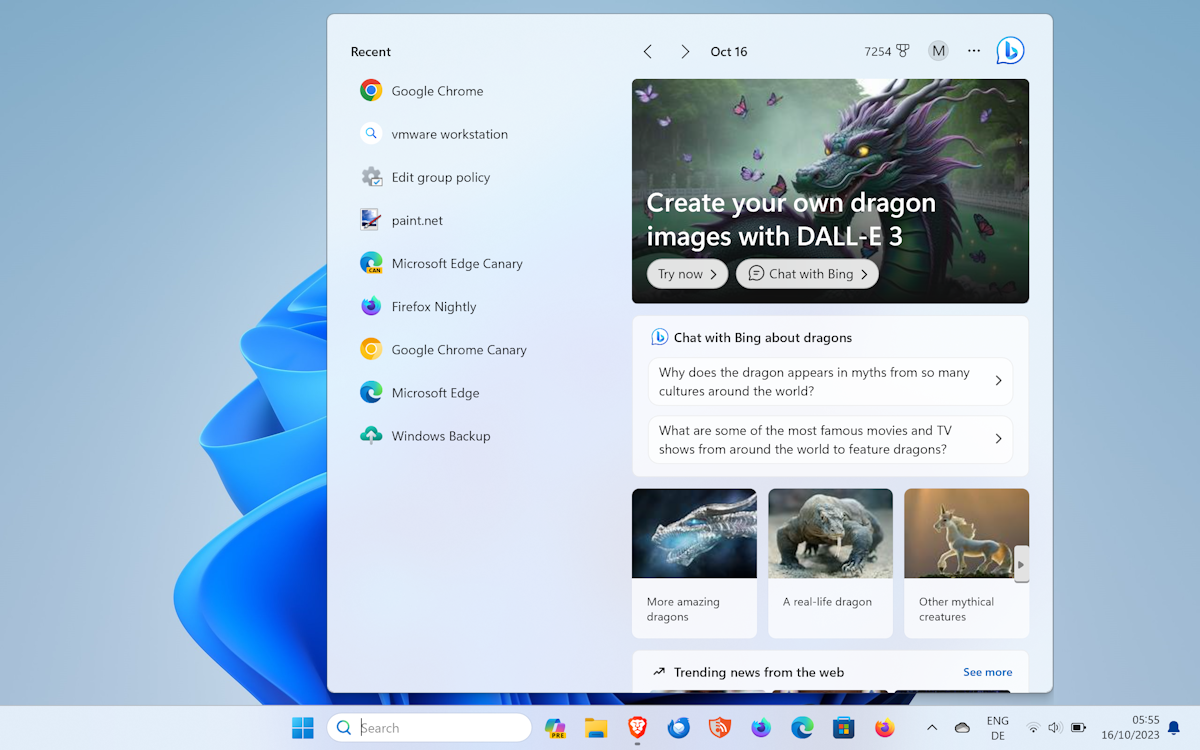
Microsoft는 Windows 검색을 열 때 이러한 검색 강조 표시를 비활성화하는 옵션을 Windows 11에 추가했습니다. 이 옵션을 비활성화하면 검색 필드에서 아이콘이 제거되어 그날의 테마가 강조 표시됩니다.
해야 할 일은 다음과 같습니다.
- 시작을 선택한 다음 설정을 선택하여 설정 앱을 엽니다. 키보드 단축키를 사용하려는 경우 Ctrl-I를 눌러 열 수도 있습니다.
- 왼쪽 사이드바에서 "개인정보 보호 및 검색"을 선택하세요.
- 열린 페이지에서 검색 권한을 활성화해 주세요. 찾으려면 스크롤해야 할 수도 있습니다.
- "추가 설정"을 찾을 때까지 검색 권한 페이지 맨 아래로 스크롤하세요.
- 검색 강조 표시를 전환하여 기능을 비활성화하세요.
변경 사항을 적용하는 데 몇 초가 걸릴 수 있지만 비활성화하면 Windows 11을 활성화하는 검색 필드에 웹 콘텐츠 없이 기본 인터페이스가 표시됩니다. 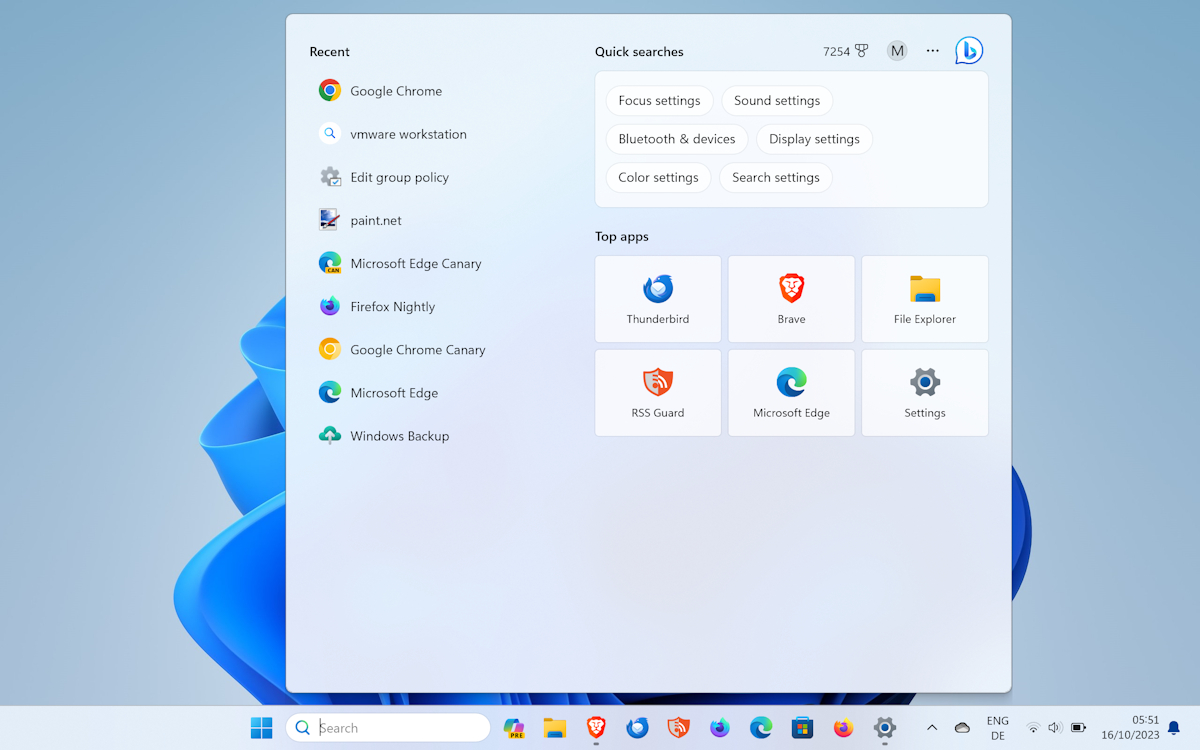
Windows 검색에는 대신 빠른 검색과 인기 앱이 표시됩니다.
또 다른 팁: 검색 인터페이스에서 점 3개로 된 메뉴를 선택하고 검색 설정을 선택하면 즉시 열립니다. 아마도 설정 앱에서 탐색하는 것보다 더 빠를 것입니다
위 내용은 Windows 11 검색에서 뉴스 및 인기 콘텐츠를 제거하는 방법의 상세 내용입니다. 자세한 내용은 PHP 중국어 웹사이트의 기타 관련 기사를 참조하세요!

핫 AI 도구

Undresser.AI Undress
사실적인 누드 사진을 만들기 위한 AI 기반 앱

AI Clothes Remover
사진에서 옷을 제거하는 온라인 AI 도구입니다.

Undress AI Tool
무료로 이미지를 벗다

Clothoff.io
AI 옷 제거제

Video Face Swap
완전히 무료인 AI 얼굴 교환 도구를 사용하여 모든 비디오의 얼굴을 쉽게 바꾸세요!

인기 기사

뜨거운 도구

메모장++7.3.1
사용하기 쉬운 무료 코드 편집기

SublimeText3 중국어 버전
중국어 버전, 사용하기 매우 쉽습니다.

스튜디오 13.0.1 보내기
강력한 PHP 통합 개발 환경

드림위버 CS6
시각적 웹 개발 도구

SublimeText3 Mac 버전
신 수준의 코드 편집 소프트웨어(SublimeText3)

뜨거운 주제
 7683
7683
 15
15
 1639
1639
 14
14
 1393
1393
 52
52
 1286
1286
 25
25
 1229
1229
 29
29
 Win11에서 노트북 키보드를 비활성화하고 외부 키보드만 사용하는 방법
Jan 29, 2024 pm 08:48 PM
Win11에서 노트북 키보드를 비활성화하고 외부 키보드만 사용하는 방법
Jan 29, 2024 pm 08:48 PM
win11에서 노트북 내장 키보드를 비활성화하고 외부 키보드만 사용하는 방법은 무엇입니까? 세부사항: win11 컴퓨터를 사용할 때 외부 키보드를 사용해야 하는데, 많은 사용자들이 노트북에 내장된 키보드를 비활성화하고 외부 키보드만 사용하는 것을 선택합니다. 사용자는 검색창 아래 cmd를 직접 클릭한 후 작업을 수행할 수 있습니다. 이 사이트에서는 win11에서 노트북의 내장 키보드를 비활성화하고 외부 키보드만 사용하는 방법에 대해 사용자에게 자세히 소개합니다. win11에서 노트북 내장 키보드를 비활성화하고 외부 키보드만 사용하는 방법에 대한 자세한 설명 1. 컴퓨터 하단의 시작 메뉴를 클릭하거나 검색하세요. 3. cmd를 입력하고 오른쪽 버튼을 클릭하여 관리자 권한으로 실행합니다. 5. 다시 시작하려면 이 위치로 돌아가서 scconfigi804를 입력하면 됩니다.
 Xianyu에서 사용자를 검색하는 방법
Feb 24, 2024 am 11:25 AM
Xianyu에서 사용자를 검색하는 방법
Feb 24, 2024 am 11:25 AM
Xianyu는 어떻게 사용자를 검색하나요? 소프트웨어 Xianyu에서는 소프트웨어에서 소통하고 싶은 사용자를 직접 찾을 수 있습니다. 그런데 사용자를 검색하는 방법을 모르겠습니다. 검색 후 사용자들 사이에서 확인해보세요. 다음은 에디터가 사용자에게 제공하는 사용자 검색 방법에 대한 소개입니다. 관심이 있으신 분들은 꼭 들러보세요! Xianyu에서 사용자를 검색하는 방법 답변: 검색 후 사용자의 세부 정보를 봅니다. 소개: 1. 소프트웨어를 입력하고 검색 상자를 클릭합니다. 2. 사용자 이름을 입력하고 검색을 클릭하세요. 3. 검색창 아래의 [사용자]를 선택하여 해당 사용자를 찾으세요.
 Baidu 고급 검색을 사용하는 방법
Feb 22, 2024 am 11:09 AM
Baidu 고급 검색을 사용하는 방법
Feb 22, 2024 am 11:09 AM
Baidu 고급 검색 사용 방법 Baidu 검색 엔진은 현재 중국에서 가장 일반적으로 사용되는 검색 엔진 중 하나이며, 그 중 하나가 고급 검색입니다. 고급 검색은 사용자가 필요한 정보를 보다 정확하게 검색하고 검색 효율성을 높이는 데 도움이 됩니다. 그렇다면 Baidu 고급 검색을 사용하는 방법은 무엇입니까? 첫 번째 단계는 Baidu 검색 엔진 홈페이지를 여는 것입니다. 먼저 Baidu의 공식 웹사이트인 www.baidu.com을 열어야 합니다. 바이두 검색에 들어가는 입구입니다. 두 번째 단계에서는 고급 검색 버튼을 클릭하세요. 바이두 검색창 오른쪽에
 Edge 브라우저 js 스크립트 비활성화 방법
Jan 07, 2024 am 11:17 AM
Edge 브라우저 js 스크립트 비활성화 방법
Jan 07, 2024 am 11:17 AM
엣지 브라우저의 새 버전이 업데이트되면서 많은 친구들이 js 스크립트를 비활성화하는 방법을 모릅니다. 오늘은 엣지 브라우저에서 js 스크립트를 비활성화하는 방법을 알려드리겠습니다. edge browser js 스크립트: 1. 브라우저를 열고 오른쪽 상단에 있는 세 개의 점을 클릭한 후 "설정"을 선택하세요. 2. 왼쪽 작업 표시줄에서 "고급"을 클릭하세요. 3. 아래로 스크롤하여 "웹사이트 권한"을 찾아 "권한 관리"를 클릭하세요. 4. “사이트 권한”에서 “JavaScript”를 찾으세요. 5. 그 뒤에 있는 스위치를 끄십시오.
 WPS 테이블에서 검색 중인 데이터를 찾을 수 없습니다. 검색 옵션 위치를 확인하세요.
Mar 19, 2024 pm 10:13 PM
WPS 테이블에서 검색 중인 데이터를 찾을 수 없습니다. 검색 옵션 위치를 확인하세요.
Mar 19, 2024 pm 10:13 PM
지능이 지배하는 시대에는 사무용 소프트웨어도 대중화되었으며, 유연성으로 인해 대다수의 직장인이 Wps 형식을 채택합니다. 직장에서는 간단한 양식 작성과 텍스트 입력뿐만 아니라 실제 업무를 완료하기 위해 더 많은 운영 기술을 습득해야 합니다. 데이터가 포함된 보고서와 양식을 사용하는 것이 더욱 편리하고 명확하며 정확합니다. 오늘 우리가 당신에게 전하는 교훈은: WPS 테이블이 당신이 찾고 있는 데이터를 찾을 수 없다는 것입니다. 왜 검색 옵션 위치를 확인해야 합니까? 1. 먼저 Excel 테이블을 선택하고 두 번 클릭하여 엽니다. 그런 다음 이 인터페이스에서 모든 셀을 선택합니다. 2. 그런 다음 이 인터페이스의 상단 도구 모음에 있는 "파일"에서 "편집" 옵션을 클릭합니다. 3. 둘째, 이 인터페이스에서 "
 데스크탑 레이아웃이 잠기는 이유와 해결 방법
Feb 19, 2024 pm 06:08 PM
데스크탑 레이아웃이 잠기는 이유와 해결 방법
Feb 19, 2024 pm 06:08 PM
데스크탑 레이아웃이 잠겨 있으면 어떻게 됩니까? 컴퓨터를 사용할 때 데스크탑 레이아웃이 잠기는 상황이 발생할 수 있습니다. 이 문제는 데스크탑 아이콘의 위치를 자유롭게 조정하거나 데스크탑 배경을 변경할 수 없음을 의미합니다. 그렇다면 데스크탑 레이아웃이 잠겨 있다는 메시지가 나타나면 정확히 무슨 일이 일어나고 있는 걸까요? 1. 데스크탑 레이아웃 및 잠금 기능 이해 먼저 데스크탑 레이아웃과 데스크탑 잠금의 두 가지 개념을 이해해야 합니다. 데스크탑 레이아웃이란 바로가기, 폴더, 위젯 등 데스크탑의 다양한 요소를 배열하는 것을 말합니다. 우리는 자유로울 수 있어
 모바일 타오바오 매장 검색하는 방법 매장명 검색하는 방법
Mar 13, 2024 am 11:00 AM
모바일 타오바오 매장 검색하는 방법 매장명 검색하는 방법
Mar 13, 2024 am 11:00 AM
모바일 타오바오 앱 소프트웨어는 언제 어디서나 구입할 수 있으며, 모든 제품의 가격표가 명확하여 더욱 편리한 쇼핑을 즐길 수 있습니다. 원하는 대로 자유롭게 검색하고 구매할 수 있습니다. 개인 배송 주소와 연락처를 추가하면 택배사에서 쉽게 연락할 수 있으며, 최신 물류 동향도 실시간으로 확인할 수 있습니다. 사용자가 처음 사용하는 경우 제품을 검색하는 방법을 모르면 검색창에 키워드만 입력하면 모든 제품 결과를 자유롭게 찾을 수 있습니다. 에디터는 모바일 타오바오 사용자가 매장 이름을 검색할 수 있는 자세한 온라인 방법을 제공합니다. 1. 먼저 휴대폰에서 타오바오 앱을 열고,
 원격 데스크톱 연결을 통해 상대방의 작업 표시줄을 표시하는 방법
Jan 03, 2024 pm 12:49 PM
원격 데스크톱 연결을 통해 상대방의 작업 표시줄을 표시하는 방법
Jan 03, 2024 pm 12:49 PM
원격 데스크톱 연결을 사용하는 사용자가 많습니다. 사용 시 상대방의 작업 표시줄이 표시되지 않는 등 몇 가지 사소한 문제가 발생합니다. 실제로는 상대방의 설정 문제일 가능성이 높습니다. 솔루션. 원격 데스크톱 연결 중에 상대방의 작업 표시줄을 표시하는 방법: 1. 먼저 "설정"을 클릭합니다. 2. 그런 다음 "개인 설정"을 엽니다. 3. 그런 다음 왼쪽에서 "작업 표시줄"을 선택합니다. 4. 그림에서 작업 표시줄 숨기기 옵션을 끕니다.



